excelvba常用的100条语法
ExcelExcel之VBA编程常用语句300句

ExcelExcel之VBA编程常用语句300句(257) Range("A1:B2").Item(2, 3)或Range("A1:B2")(2, 3) ‘引用单元格C2的数据Range("A1:B2")(3) ‘引用单元格A2(258) ActiveSheet.Cells(1, 1).Font.Bold = TRUE ‘设置字体加粗ActiveSheet.Cells(1, 1).Font.Size = 24 ‘设置字体大小为24磅ActiveSheet.Cells(1, 1).Font.ColorIndex = 3 ‘设置字体颜色为红色ActiveSheet.Cells(1, 1).Font.Italic = TRUE ‘设置字体为斜体ActiveSheet.Cells(1, 1) = "Times New Roman" ‘设置字体类型ActiveSheet.Cells(1, 1).Interior.Col orIndex = 3 ‘将单元格的背景色设置为红色(259) ActiveSheet.Range("C2:E6").AutoFormat Format:=xlRangeAutoFormatColor3 '将当前工作表中单元格区域C2至E6格式自动调整为彩色3格式(260) Cells.SpecialCells(xlCellTypeLastCell) ‘选中当前工作表中的最后一个单元格(261) ActiveCell.CurrentArray.Select '选定包含活动单元格的整个数组单元格区域.假定该单元格在数据单元格区域中(262) ActiveCell.NumberFormatLocal = "0.000; [红色] 0.000" '将当前单元格数字格式设置为带3位小数,若为负数则显示为红色(263) IsEmpty (ActiveCell.Value) '判断活动单元格中是否有值(264) ActiveCell.Value = LTrim(ActiveCell.Value) '删除字符串前面的空白字符(265) Len(ActiveCell.Value) '获取活动单元格中字符串的个数(266) ActiveCell.Value = UCase(ActiveCell.Value) '将当前单元格中的字符转换成大写(267) ActiveCell.Value = StrConv(ActiveCell.Value, vbLowerCase) '将活动单元格中的字符串转换成小写(268) ActiveSheet.Range("C1").AddComment '在当前工作表的单元格C1中添加批注(269) Weekday(Date) '获取今天的星期,以数值表示,1-7分别对应星期日至星期六(270) ActiveSheet.Range("A1").AutoFill Range(Cells(1, 1), Cells(10, 1)) '将单元格A1的数值填充到单元格A1至A10区域中(271) DatePart("y", Date) '获取今天在全年中的天数(272) ActiveCell.Value = DateAdd("yyyy", 2, Date) '获取两年后的今天的日期(273) MsgBox WeekdayName(Weekday(Date)) '获取今天的星期数(274) ActiveCell.Value = Year(Date) '在当前单元格中输入今年的年份数ActiveCell.Value = Month(Date) '在当前单元格中输入今天所在的月份数ActiveCell.Value = Day(Date) '在当前单元格中输入今天的日期数(275) ActiveCell.Value = MonthName(1) '在当前单元格中显示月份的名称,本句为显示"一月"(276) ActiveCell.Value = Hour(Time) '在当前单元格中显示现在时间的小时数ActiveCell.Value = Minute(Time) '在当前单元格中显示现在时间的分钟数ActiveCell.Value = Second(Time) '在当前单元格中显示现在时间的秒数(277) ActiveSheet.Shapes(1).Delete '删除当前工作表中的第一个形状(278) ActiveSheet.Shapes.Count '获取当前工作表中形状的数量(279) ActiveSheet.Shapes(1).TextEffect.ToggleVerticalText '改变当前工作表中第一个艺术字的方向(280) ActiveSheet.Shapes(1).TextEffect.FontItalic = True '将当前工作表中第一个艺术字的字体设置为斜体(281) ActiveSheet.Shapes.AddTextEffect(msoTextEffect21, "三峡", _"Arial Black", 22#, msoFalse, msoFalse, 66#, 80).Select '在当前工作表中创建一个名为"三峡"的艺术字并对其进行格式设置和选中(282) ActiveSheet.Shapes.AddLine(BeginX:=10, BeginY:=10, EndX:=250, _EndY:=100).Select '在当前工作表中以(10,10)为起点(250,100)为终点画一条直线并选中(283)ActiveSheet.Shapes.AddShape(Type:=msoShapeRightTriangle, _ Left:=70, Top:=40, Width:=130, Height:=72).Select '在当前工作表中画一个左上角在(70,40),宽为130高为72的三角形并选中(284)ActiveSheet.Shapes.AddShape(Type:=msoShapeRectangle, _ Left:=70, Top:=40, Width:=130, Height:=72).Select '在当前工作表中画一个以点(70,40)为起点,宽130高72的矩形并选中(285) ActiveSheet.Shapes.AddShape(Type:=msoShapeOval, _ Left:=70, Top:=40, Width:=130, Height:=72).Select '在当前工作表中画一个左上角在(70,40),宽为130高为72的椭圆(286) ActiveSheet.Shapes(1).Line.ForeColor.RGB = RGB(0, 0, 255) '将当前工作表中第一个形状的线条颜色变为蓝色(287) ActiveSheet.Shapes(2).Fill.ForeColor.RGB = RGB(255, 0, 0) '将当前工作表中第2个形状的前景色设置为红色(288) ActiveSheet.Shapes(1).Rotation = 20 '将当前工作表中的第1个形状旋转20度(289) Selection.ShapeRange.Flip msoFlipHorizontal '将当前选中的形状水平翻转Selection.ShapeRange.Flip msoFlipVertical '将当前选中的形状垂直翻转(290) Selection.ShapeRange.ThreeD.SetThreeDFormat msoThreeD1 '将所选取的形状设置为第1种立体样式(291) ActiveSheet.Shapes(1).ThreeD.Depth = 20 '将当前工作表中第一个立体形状的深度设置为20(292) ActiveSheet.Shapes(1).ThreeD.ExtrusionColor.RGB = RGB(0, 0, 255) '将当前工作表中第1个立体形状的进深部分的颜色设为蓝色(293) ActiveSheet.Shapes(1).ThreeD.RotationX = 60 '将当前工作表中的第1个立体形状沿X轴旋转60度ActiveSheet.Shapes(1).ThreeD.RotationY = 60 '将当前工作表中的第1个立体形状沿Y轴旋转60度(294) Selection.ShapeRange.ThreeD.Visible = msoFalse '将所选择的立体形状转换为平面形状(295)Selection.ShapeRange.ConnectorFormat.BeginDisconnect '在形状中让指定的连接符起点脱离原来所连接的形状(296) ActiveSheet.Shapes(1).PickUp '复制当前工作表中形状1的格式(297)ActiveSheet.Shapes.AddTextbox(msoTextOrientationHorizontal, 260, 160, 180, 30). TextFrame.Characters.T ext = "" '在工作簿中新建一个文本框并输入内容(298)ActiveSheet.Shapes.AddLabel(msoTextOrientationHorizontal, 20, 80, 100, 200). TextFrame.Characters.Text = "" '在当前工作表中建立一个水平文本框并输入内容(299) ActiveSheet.Shapes.AddPicture "d:\sx.jpg", True, True, 60, 20, 400, 300 '在当前工作表中插入一张d盘中名为sx的图片(300) ActiveChart.ApplyCustomType xl3DArea '将当前图表类型改为三维面积图。
ExcelVBA语法

ExcelVBA语法VBA语法 [复制链接]数据类型“数据类型”是指如何将数据存储在内存中。
(1)Boolean表示逻辑数据,可以是True或False中的任一个值。
占用2字节的存储空间,取值范围为True或False,缺省值为False。
(2)Byte只能表示正数。
占用1字节的存储空间,取值范围为0-255,缺省值为0。
(3)Currency一种保存货币值数据的特殊数字格式。
占用8字节的存储空间,取值范围为-922337203685477.5808-922337203685477.5807,缺省值为0。
(4)Date一种用于表示日期或时间的专用格式。
占用8字节的存储空间,取值范围为100年1月1日——9999年12月31日,缺省值为00:00:00。
(5)Decimal一种包含以10的幂为刻度的十进制数的变体子类型,只能通过CDec转换函数创建,不是一种独立的数据类型。
占用14字节的存储空间,取值范围为±79228162514264337593543950335(不带小数点)或±7.9228162514264337593543950335(带28位小数点),缺省值为0。
(Decimal数据类型是在Excel 2000中引入的,在以前的版本中不能使用这种数据类型。
该数据类型非常特殊,因为不能实际声明它,它是Variant的子类型,必须使用CDec函数将一个变量转换为Decimal数据类型)(6)Double存储双精度浮点数,占用8字节的存储空间,取值范围为负值:-1.79769313486232E308——4.94065645841247E-324,正值:1.79769313486232E308——4.94065645841247E-324,缺省值为0。
(7)Integer表示从-32768-32767之间的整数,其中一位表示符号,占用2字节的存储空间,缺省值为0。
(8)Long表示存储为4个字节空间的带符号的数,其中一位表示符号,取值范围为-2147483648-2147483647,缺省值为0。
Excel函数应用参考ExcelVBA函数语法参考

Excel函数应用参考ExcelVBA函数语法参考Excel函数应用参考&Excel VBA函数语法参考注:对于Excel2013版本不再支持的兼容性函数,这里不再列出,大家也最好不要使用兼容性函数,因为以后微软将不再提供兼容性函数的使用。
在今后空闲时间,一片白云将根据相关教材及自己的使用心得,陆续整理出一套较完整的Excel函数应用知识点,供刚学习使用Excel的朋友参考。
第一部分 Excel函数应用参考一、日期和时间函数Date 函数返回特定日期的序列号Datevalue 函数将文本格式的日期转换为序列号Day 函数返回以序列号表示的某日期的天数,用整数 1 到 31 表示。
DAYS360 函数以一年 360 天为基准计算两个日期间的天数Datedit 函数计算两个日期之间的天数、月数或年数。
Edate 函数返回用于表示开始日期之前或之后的月份数的日期Eomonth 函数返回指定月数之前或之后的月份的最后一天的序列号Hour 函数将序列号转换为小时Minute 函数将序列号转换为分钟Month 函数将序列号转换为月Networkdays 函数返回两个日期间的全部工作日数Networkdays.intl 函数使用参数指明周末的日期和天数,从而返回两个日期间的全部工作日数Now 函数返回当前日期和时间的序列号Second 函数将序列号转换为秒Time 函数返回特定时间的序列号Timevalue 函数将文本格式的时间转换为序列号Today 函数返回今天日期的序列号Weekday 函数将序列号转换为星期日期Weeknum 函数将序列号转换为代表该星期为一年中第几周的数字Workday 函数返回指定的若干个工作日之前或之后的日期的序列号Workday.intl 函数使用参数指明周末的日期和天数,从而返回指定的若干个工作日之前或之后的日期的序列号Year 函数将序列号转换为年Yearfrac 函数返回代表 start_date 和 end_date 之间整天天数的年分数二、文本函数Asc 函数将字符串中的全角(双字节)英文字母或片假名更改为半角(单字节)字符 |BAHTTEXT 函数将数字转换为泰语文本并添加后缀“泰铢”。
excel vba 常用条件语句
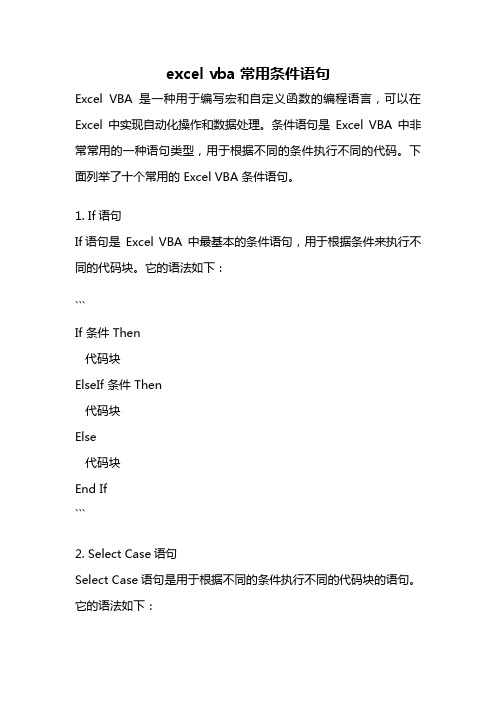
excel vba 常用条件语句Excel VBA 是一种用于编写宏和自定义函数的编程语言,可以在Excel 中实现自动化操作和数据处理。
条件语句是Excel VBA 中非常常用的一种语句类型,用于根据不同的条件执行不同的代码。
下面列举了十个常用的 Excel VBA 条件语句。
1. If语句If语句是Excel VBA 中最基本的条件语句,用于根据条件来执行不同的代码块。
它的语法如下:```If 条件 Then代码块ElseIf 条件 Then代码块Else代码块End If```2. Select Case语句Select Case语句是用于根据不同的条件执行不同的代码块的语句。
它的语法如下:```Select Case 表达式Case 条件1代码块1Case 条件2代码块2Case Else代码块3End Select```3. Do While循环Do While循环用于在满足条件的情况下重复执行一段代码块。
它的语法如下:```Do While 条件代码块Loop```4. Do Until循环Do Until循环与Do While循环类似,只是条件的判断相反。
它的语法如下:```Do Until 条件代码块Loop```5. For循环For循环用于在指定的次数内重复执行一段代码块。
它的语法如下:```For 变量 = 起始值 To 结束值 Step 步长代码块Next 变量```6. For Each循环For Each循环用于遍历集合中的每个元素,并执行相应的代码块。
它的语法如下:```For Each 变量 In 集合代码块Next 变量```7. Exit语句Exit语句用于提前退出循环或子程序。
它可以与条件语句结合使用,根据特定的条件提前退出循环或子程序。
它的语法如下:```Exit DoExit ForExit Sub```8. GoTo语句GoTo语句用于跳转到指定的标签或行号。
必须收藏!Excel-VBA语法200句
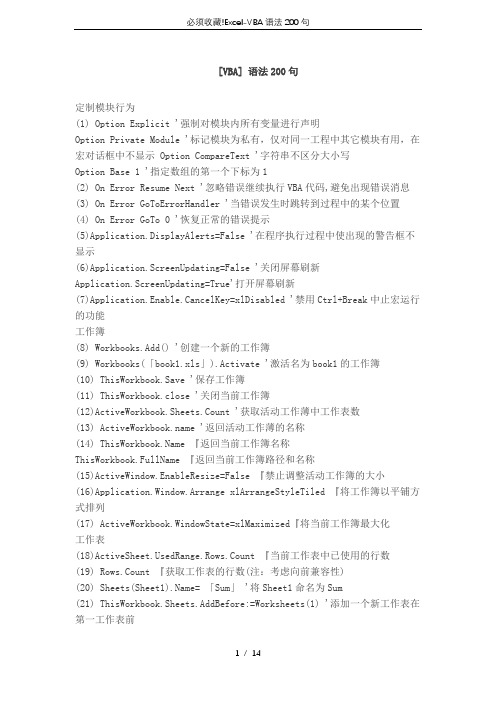
[VBA] 语法200句定制模块行为(1) Option Explicit '强制对模块内所有变量进行声明Option Private Module '标记模块为私有,仅对同一工程中其它模块有用,在宏对话框中不显示 Option CompareText '字符串不区分大小写Option Base 1 '指定数组的第一个下标为1(2) On Error Resume Next '忽略错误继续执行VBA代码,避免出现错误消息(3) On Error GoToErrorHandler '当错误发生时跳转到过程中的某个位置(4) On Error GoTo 0 '恢复正常的错误提示(5)Application.DisplayAlerts=False '在程序执行过程中使出现的警告框不显示(6)Application.ScreenUpdating=False '关闭屏幕刷新Application.ScreenUpdating=True'打开屏幕刷新(7)Application.Enable.CancelKey=xlDisabled '禁用Ctrl+Break中止宏运行的功能工作簿(8) Workbooks.Add() '创建一个新的工作簿(9) Workbooks(「book1.xls」).Activate '激活名为book1的工作簿(10) ThisWorkbook.Save '保存工作簿(11) ThisWorkbook.close '关闭当前工作簿(12)ActiveWorkbook.Sheets.Count '获取活动工作薄中工作表数(13) '返回活动工作薄的名称(14) 『返回当前工作簿名称ThisWorkbook.FullName 『返回当前工作簿路径和名称(15)ActiveWindow.EnableResize=False 『禁止调整活动工作簿的大小(16)Application.Window.Arrange xlArrangeStyleTiled 『将工作簿以平铺方式排列(17) ActiveWorkbook.WindowState=xlMaximized『将当前工作簿最大化工作表(18)edRange.Rows.Count 『当前工作表中已使用的行数(19) Rows.Count 『获取工作表的行数(注:考虑向前兼容性)(20) Sheets(Sheet1).Name= 「Sum」 '将Sheet1命名为Sum(21) ThisWorkbook.Sheets.AddBefore:=Worksheets(1) '添加一个新工作表在第一工作表前(22) ActiveSheet.MoveAfter:=ActiveWorkbook. _Sheets(ActiveWorkbook.Sheets.Count)'将当前工作表移至工作表的最后(23) Worksheets(Array(「sheet1」,」sheet2」)).Select '同时选择工作表1和工作表2(24) Sheets(「sheet1」).Delete或 Sheets(1).Delete '删除工作表1(25) ActiveWorkbook.Sheets(i).Name'获取工作表i的名称(26)ActiveWindow.DisplayGridlines=Not ActiveWindow.DisplayGridlines '切换工作表中的网网格线显示,这种方法也可以用在其它方面进行相互切换,即相当于开关按钮(27)ActiveWindow.DisplayHeadings=Not ActiveWindow.DisplayHeadings 『切换工作表中的行列边框显示(28)edRange.FormatConditions.Delete 『删除当前工作表中所有的条件格式(29) Cells.Hyperlinks.Delete 『取消当前工作表所有超链接(30)ActiveSheet.PageSetup.Orientation=xlLandscape或ActiveSheet.PageSetup.Orientation=2'将页面设置更改为横向(31)ActiveSheet.PageSetup.RightFooter=ActiveWorkbook.FullName 『在页面设置的表尾中输入文件路径ActiveSheet.PageSetup.LeftFooter=erName『将用户名放置在活动工作表的页脚单元格/单元格区域(32)ActiveCell.CurrentRegion.Select或Range(ActiveCell.End(xlUp),ActiveCell.End(xlDown)).Select'选择当前活动单元格所包含的范围,上下左右无空行(33) Cells.Select 『选定当前工作表的所有单元格(34) Range(「A1」).ClearContents '清除活动工作表上单元格A1中的内容Selection.ClearContents '清除选定区域内容Range(「A1:D4」).Clear '彻底清除A1至D4单元格区域的内容,包括格式(35) Cells.Clear '清除工作表中所有单元格的内容(36)ActiveCell.Offset(1,0).Select '活动单元格下移一行,同理,可下移一列(37) Range(「A1」).Offset(ColumnOffset:=1)或Range(「A1」).Offset(,1)『偏移一列 Range(「A1」).Offset(Rowoffset:=-1)或Range(「A1」).Offset(-1) 『向上偏移一行(38) Range(「A1」).Copy Range(「B1」) '复制单元格A1,粘贴到单元格B1中Range(「A1:D8」).Copy Range(「F1」) '将单元格区域复制到单元格F1开始的区域中Range(「A1:D8」).Cut Range(「F1」) '剪切单元格区域A1至D8,复制到单元格F1开始的区域中Range(「A1」).CurrentRegion.CopySheets(「Sheet2」).Range(「A1」) '复制包含A1的单元格区域到工作表2中以A1起始的单元格区域中注:CurrentRegion属性等价于定位命令,由一个矩形单元格块组成,周围是一个或多个空行或列(39)ActiveWindow.RangeSelection.Value=XX '将值XX输入到所选单元格区域中(40)ActiveWindow.RangeSelection.Count '活动窗口中选择的单元格数(41) Selection.Count '当前选中区域的单元格数(42)GetAddress=Replace(Hyperlinkcell.Hyperlinks(1).Address,mailto:,」」) 『返回单元格中超级链接的地址并赋值(43) TextColor=Range(「A1」).Font.ColorIndex 『检查单元格A1的文本颜色并返回颜色索引 Range(「A1」).Interior.ColorIndex 『获取单元格A1背景色(44) cells.count 『返回当前工作表的单元格数(45) Selection.Range(「E4」).Select 『激活当前活动单元格下方3行,向右4列的单元格(46) Cells.Item(5,」C」) 『引单元格C5Cells.Item(5,3) 『引单元格C5(47) Range(「A1」).Offset(RowOffset:=4,ColumnOffset:=5)或 Range(「A1」).Offset(4,5) 『指定单元格F5(48) Range(「B3」).Resize(RowSize:=11,ColumnSize:=3)Rnage(「B3」).Resize(11,3) 『创建B3:D13区域(49) Range(「Data」).Resize(,2) 『将Data区域扩充2列(50) Union(Range(「Data1」),Range(「Data2」)) 『将Data1和Data2区域连接(51) Intersect(Range(「Data1」),Range(「Data2」)) 『返回Data1和Data2区域的交叉区域(52) Range(「Data」).Count 『单元格区域Data中的单元格数Range(「Data」). Columns.Count 『单元格区域Data中的列数Range(「Data」). Rows.Count 『单元格区域Data中的行数(53) Selection.Columns.Count 『当前选中的单元格区域中的列数Selection.Rows.Count 『当前选中的单元格区域中的行数(54) Selection.Areas.Count 『选中的单元格区域所包含的区域数(55) edRange.Row 『获取单元格区域中使用的第一行的行号(56) Rng.Column 『获取单元格区域Rng左上角单元格所在列编号(57)ActiveSheet.Cells.SpecialCells(xlCellTypeAllFormatConditions) 『在活动工作表中返回所有符合条件格式设置的区域(58) Range(「A1」).AutoFilterField:=3,VisibleDropDown:=False 『关闭由于执行自动筛选命令产生的第3个字段的下拉列表名称(59) Range(「A1:C3」).Name=「computer」『命名A1:C3区域为computer 或Range(「D1:E6」).Name=「Sheet1!book」『命名局部变量,即Sheet1上区域D1:E6为book或Names(「computer」).Name=「robot」『将区域computer重命名为robot(60) Names(「book」).Delete 『删除名称(61) Names.Add Name:=「ContentList」,_RefersTo:=「=OFFSET(Sheet1!A2,0,0,COUNTA(Sheet2!$A:$A))」『动态命名列(62) Names.Add Name:=「Company」,RefersTo:=「CompanyCar」『命名字符串CompanyCar(63) Names.Add Name:=「Total」,RefersTo:=123456『将数字123456命名为Total。
Excel-VBA命令大全
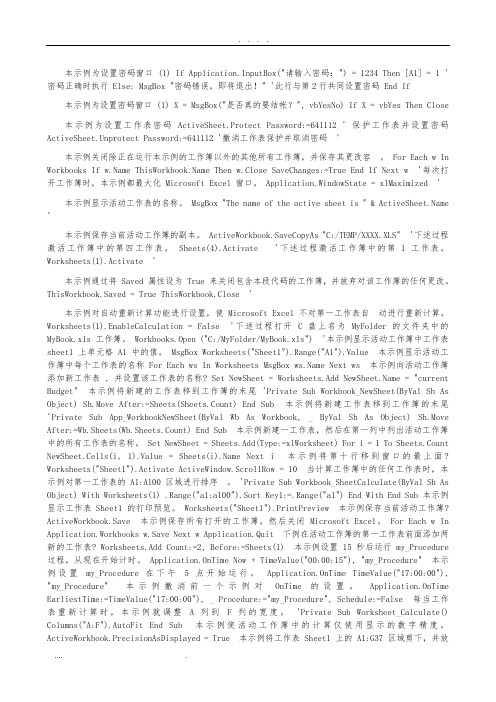
本示例为设置密码窗口 (1) If Application.InputBox("请输入密码:") = 1234 Then [A1] = 1 '密码正确时执行 Else: MsgBox "密码错误,即将退出!" '此行与第2行共同设置密码 End If本示例为设置密码窗口 (1) X = MsgBox("是否真的要结帐?", vbYesNo) If X = vbYes Then Close本示例为设置工作表密码ActiveSheet.Protect Password:=641112 ' 保护工作表并设置密码ActiveSheet.Unprotect Password:=641112 '撤消工作表保护并取消密码 '本示例关闭除正在运行本示例的工作簿以外的其他所有工作簿,并保存其更改容。
For Each w In Workbooks If Then w.Close SaveChanges:=True End If Next w '每次打开工作簿时,本示例都最大化 Microsoft Excel 窗口。
Application.WindowState = xlMaximized '本示例显示活动工作表的名称。
MsgBox "The name of the active sheet is " & '本示例保存当前活动工作簿的副本。
ActiveWorkbook.SaveCopyAs "C:/TEMP/XXXX.XLS" '下述过程激活工作簿中的第四工作表。
Sheets(4).Activate '下述过程激活工作簿中的第1工作表。
Worksheets(1).Activate '本示例通过将 Saved 属性设为 True 来关闭包含本段代码的工作簿,并放弃对该工作簿的任何更改。
excel常用vba代码 和语法

excel常用vba代码和语法Excel VBA(Visual Basic for Applications)是一种为Excel编程的语言,可以使用VBA代码来自动化执行各种操作。
以下是一些常用的VBA代码和语法示例:1. 定义和使用变量:```vbaDim num As Integernum = 10```2. 循环结构:- For循环:```vbaFor i = 1 To 10' 循环体Next i```- While循环:```vbaWhile i < 10' 循环体i = i + 1Wend```3. 条件判断:- If语句:```vbaIf condition Then' 条件满足时执行的代码ElseIf condition Then' 第二个条件满足时执行的代码Else' 条件不满足时执行的代码End If```- Select Case语句:```vbaSelect Case gradeCase "A"' A级别操作Case "B", "C"' B或C级别操作Case Else' 其他情况的操作End Select```4. 定义和调用子过程(函数):```vbaSub MySubroutine()' 子过程的代码End SubFunction MyFunction()' 函数的代码MyFunction = resultValue ' 返回结果End Function```5. 控制Excel对象:- 打开和关闭工作簿:```vbaWorkbooks.Open ("C:\example.xlsx") ActiveWorkbook.Close```- 读取和写入单元格:```vbaRange("A1").Value = "Hello"value = Range("A1").Value```- 获取和设置工作表属性:```vbaSheets("Sheet1").Activate Worksheets.Add```这些示例演示了一些常用的VBA代码和语法。
Excel VBA常用语句全集
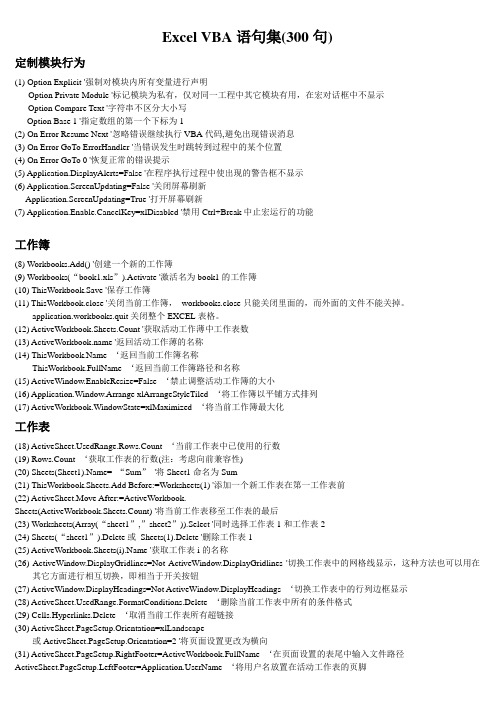
Excel VBA语句集(300句)定制模块行为(1) Option Explicit '强制对模块内所有变量进行声明Option Private Module '标记模块为私有,仅对同一工程中其它模块有用,在宏对话框中不显示Option Compare Text '字符串不区分大小写Option Base 1 '指定数组的第一个下标为1(2) On Error Resume Next '忽略错误继续执行VBA代码,避免出现错误消息(3) On Error GoTo ErrorHandler '当错误发生时跳转到过程中的某个位置(4) On Error GoTo 0 '恢复正常的错误提示(5) Application.DisplayAlerts=False '在程序执行过程中使出现的警告框不显示(6) Application.ScreenUpdating=False '关闭屏幕刷新Application.ScreenUpdating=True '打开屏幕刷新(7) Application.Enable.CancelKey=xlDisabled '禁用Ctrl+Break中止宏运行的功能工作簿(8) Workbooks.Add() '创建一个新的工作簿(9) Workbooks(“book1.xls”).Activate '激活名为book1的工作簿(10) ThisWorkbook.Save '保存工作簿(11) ThisWorkbook.close '关闭当前工作簿,workbooks.close只能关闭里面的,而外面的文件不能关掉。
application.workbooks.quit关闭整个EXCEL表格。
(12) ActiveWorkbook.Sheets.Count '获取活动工作薄中工作表数(13) '返回活动工作薄的名称(14) ‘返回当前工作簿名称ThisWorkbook.FullName ‘返回当前工作簿路径和名称(15) ActiveWindow.EnableResize=False ‘禁止调整活动工作簿的大小(16) Application.Window.Arrange xlArrangeStyleTiled ‘将工作簿以平铺方式排列(17) ActiveWorkbook.WindowState=xlMaximized ‘将当前工作簿最大化工作表(18) edRange.Rows.Count ‘当前工作表中已使用的行数(19) Rows.Count ‘获取工作表的行数(注:考虑向前兼容性)(20) Sheets(Sheet1).Name= “Sum”'将Sheet1命名为Sum(21) ThisWorkbook.Sheets.Add Before:=Worksheets(1) '添加一个新工作表在第一工作表前(22) ActiveSheet.Move After:=ActiveWorkbook. _Sheets(ActiveWorkbook.Sheets.Count) '将当前工作表移至工作表的最后(23) Worksheets(Array(“sheet1”,”sheet2”)).Select '同时选择工作表1和工作表2(24) Sheets(“sheet1”).Delete或Sheets(1).Delete '删除工作表1(25) ActiveWorkbook.Sheets(i).Name '获取工作表i的名称(26) ActiveWindow.DisplayGridlines=Not ActiveWindow.DisplayGridlines '切换工作表中的网格线显示,这种方法也可以用在其它方面进行相互切换,即相当于开关按钮(27) ActiveWindow.DisplayHeadings=Not ActiveWindow.DisplayHeadings ‘切换工作表中的行列边框显示(28) edRange.FormatConditions.Delete ‘删除当前工作表中所有的条件格式(29) Cells.Hyperlinks.Delete ‘取消当前工作表所有超链接(30) ActiveSheet.PageSetup.Orientation=xlLandscape或ActiveSheet.PageSetup.Orientation=2 '将页面设置更改为横向(31) ActiveSheet.PageSetup.RightFooter=ActiveWorkbook.FullName ‘在页面设置的表尾中输入文件路径ActiveSheet.PageSetup.LeftFooter=erName ‘将用户名放置在活动工作表的页脚单元格/单元格区域(32) ActiveCell.CurrentRegion.Select或Range(ActiveCell.End(xlUp),ActiveCell.End(xlDown)).Select'选择当前活动单元格所包含的范围,上下左右无空行(33) Cells.Select ‘选定当前工作表的所有单元格(34) Range(“A1”).ClearContents '清除活动工作表上单元格A1中的内容Selection.ClearContents '清除选定区域内容Range(“A1:D4”).Clear '彻底清除A1至D4单元格区域的内容,包括格式(35) Cells.Clear '清除工作表中所有单元格的内容(36) ActiveCell.Offset(1,0).Select '活动单元格下移一行,同理,可下移一列(37) Range(“A1”).Offset(ColumnOffset:=1)或Range(“A1”).Offset(,1) ‘偏移一列Range(“A1”).Offset(Rowoffset:=-1)或Range(“A1”).Offset(-1) ‘向上偏移一行(38) Range(“A1”).Copy Range(“B1”) '复制单元格A1,粘贴到单元格B1中Range(“A1:D8”).Copy Range(“F1”) '将单元格区域复制到单元格F1开始的区域中Range(“A1:D8”).Cut Range(“F1”) '剪切单元格区域A1至D8,复制到单元格F1开始的区域中Range(“A1”).CurrentRegion.Copy Sheets(“Sheet2”).Range(“A1”) '复制包含A1的单元格区域到工作表2中以A1起始的单元格区域中注:CurrentRegion属性等价于定位命令,由一个矩形单元格块组成,周围是一个或多个空行或列(39) ActiveWindow.RangeSelection.Value=XX '将值XX输入到所选单元格区域中(40) ActiveWindow.RangeSelection.Count '活动窗口中选择的单元格数(41) Selection.Count '当前选中区域的单元格数(42) GetAddress=Replace(Hyperlinkcell.Hyperlinks(1).Address,mailto:,””) ‘返回单元格中超级链接的地址并赋值(43) TextColor=Range(“A1”).Font.ColorIndex ‘检查单元格A1的文本颜色并返回颜色索引Range(“A1”).Interior.ColorIndex ‘获取单元格A1背景色(44) cells.count ‘返回当前工作表的单元格数(45) Selection.Range(“E4”).Select ‘激活当前活动单元格下方3行,向右4列的单元格(46) Cells.Item(5,”C”) ‘引单元格C5Cells.Item(5,3) ‘引单元格C5(47) Range(“A1”).Offset(RowOffset:=4,ColumnOffset:=5)或Range(“A1”).Offset(4,5) ‘指定单元格F5(48) Range(“B3”).Resize(RowSize:=11,ColumnSize:=3)Rnage(“B3”).Resize(11,3) ‘创建B3:D13区域(49) Range(“Data”).Resize(,2) ‘将Data区域扩充2列(50) Union(Range(“Data1”),Range(“Data2”)) ‘将Data1和Data2区域连接(51) Intersect(Range(“Data1”),Range(“Data2”)) ‘返回Data1和Data2区域的交叉区域(52) Range(“Data”).Count ‘单元格区域Data中的单元格数Range(“Data”). Columns.Count ‘单元格区域Data中的列数Range(“Data”). Rows.Count ‘单元格区域Data中的行数(53) Selection.Columns.Count ‘当前选中的单元格区域中的列数Selection.Rows.Count ‘当前选中的单元格区域中的行数(54) Selection.Areas.Count ‘选中的单元格区域所包含的区域数(55) edRange.Row ‘获取单元格区域中使用的第一行的行号(56) Rng.Column ‘获取单元格区域Rng左上角单元格所在列编号(57) ActiveSheet.Cells.SpecialCells(xlCellTypeAllFormatConditions) ‘在活动工作表中返回所有符合条件格式设置的区域(58) Range(“A1”).AutoFilter Field:=3,VisibleDropDown:=False ‘关闭由于执行自动筛选命令产生的第3个字段的下拉列表名称(59) Range(“A1:C3”).Name=“computer”‘命名A1:C3区域为computer或Range(“D1:E6”).Name=“Sheet1!book”‘命名局部变量,即Sheet1上区域D1:E6为book或Names(“computer”).Name=“robot”‘将区域computer重命名为robot(60) Names(“book”).Delete ‘删除名称(61) Names.Add Name:=“ContentList”,_RefersTo:=“=OFFSET(Sheet1!A2,0,0,COUNTA(Sheet2!$A:$A))”‘动态命名列(62) Names.Add Name:=“Company”,RefersTo:=“CompanyCar”‘命名字符串CompanyCar(63) Names.Add Name:=“Total”,RefersTo:=123456 ‘将数字123456命名为Total。
excelvb语法
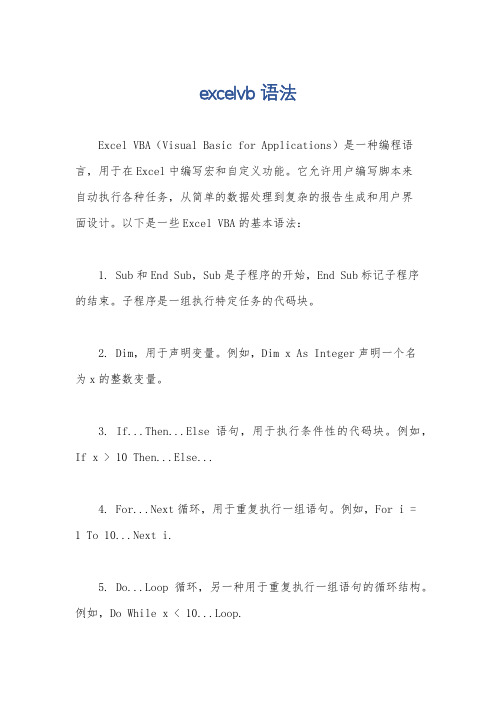
excelvb语法Excel VBA(Visual Basic for Applications)是一种编程语言,用于在Excel中编写宏和自定义功能。
它允许用户编写脚本来自动执行各种任务,从简单的数据处理到复杂的报告生成和用户界面设计。
以下是一些Excel VBA的基本语法:1. Sub和End Sub,Sub是子程序的开始,End Sub标记子程序的结束。
子程序是一组执行特定任务的代码块。
2. Dim,用于声明变量。
例如,Dim x As Integer声明一个名为x的整数变量。
3. If...Then...Else语句,用于执行条件性的代码块。
例如,If x > 10 Then...Else...4. For...Next循环,用于重复执行一组语句。
例如,For i = 1 To 10...Next i.5. Do...Loop循环,另一种用于重复执行一组语句的循环结构。
例如,Do While x < 10...Loop.6. Select Case语句,用于根据表达式的值执行不同的代码块。
例如,Select Case x Case 1 To 5...Case 6 To 10...除了以上列举的基本语法外,Excel VBA还包括许多其他功能,如数组、函数、对象和事件处理等。
通过灵活运用这些语法,可以实现各种复杂的自动化和定制化任务。
总之,Excel VBA语法提供了丰富的功能和灵活性,使用户能够以编程的方式控制Excel应用程序,从而实现更高效的数据处理和报表生成等任务。
希望这些信息能够帮助你更好地理解ExcelVBA的语法和功能。
Excel VBA语法基础
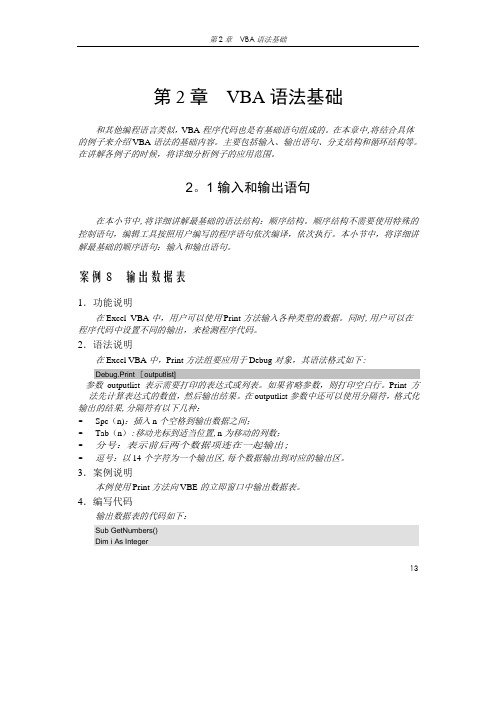
第2 章VBA 语法基础和其他编程语言类似,VBA 程序代码也是有基础语句组成的。
在本章中,将结合具体的例子来介绍VBA 语法的基础内容。
主要包括输入、输出语句、分支结构和循环结构等。
在讲解各例子的时候,将详细分析例子的应用范围。
2。
1 输入和输出语句在本小节中,将详细讲解最基础的语法结构:顺序结构。
顺序结构不需要使用特殊的控制语句,编辑工具按照用户编写的程序语句依次编译,依次执行。
本小节中,将详细讲解最基础的顺序语句:输入和输出语句。
案例 8 输出数据表1.功能说明在Excel VBA 中,用户可以使用Print 方法输入各种类型的数据。
同时,用户可以在程序代码中设置不同的输出,来检测程序代码。
2.语法说明在Excel VBA 中,Print 方法组要应用于Debug 对象,其语法格式如下:Debug.Print [outputlist]参数outputlist 表示需要打印的表达式或列表。
如果省略参数,则打印空白行。
Print 方法先计算表达式的数值,然后输出结果。
在outputlist 参数中还可以使用分隔符,格式化输出的结果,分隔符有以下几种:•Spc(n):插入n 个空格到输出数据之间;•Tab(n):移动光标到适当位置,n 为移动的列数;•分号:表示前后两个数据项连在一起输出;•逗号:以14 个字符为一个输出区,每个数据输出到对应的输出区。
3.案例说明本例使用Print 方法向VBE 的立即窗口中输出数据表。
4.编写代码输出数据表的代码如下:Sub GetNumbers()Dim i As Integer13Dim j As IntegerFor i = 1 To 5For j = 1 To iDebug.Print i; "+"; j; "="; i + j; " ";NextDebug.PrintNextEnd Sub5.运行结果按功能键“F5"运行子过程,在“立即窗口"输出数据计算表,如图2。
EXCEL_VBA常用语句300句
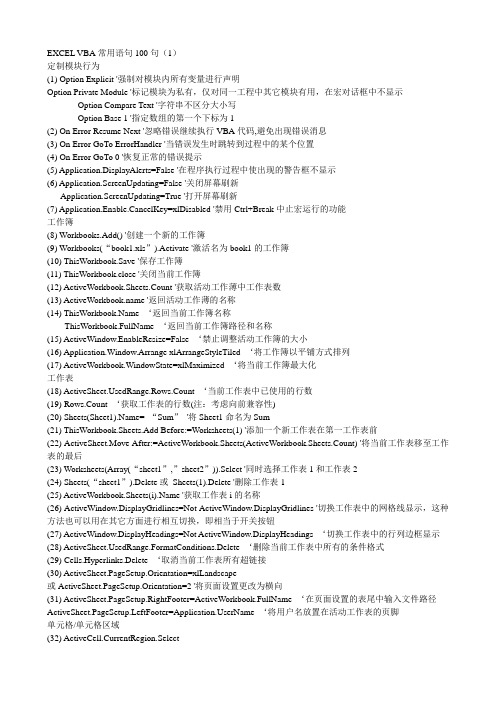
EXCEL VBA常用语句100句(1)定制模块行为(1) Option Explicit '强制对模块内所有变量进行声明Option Private Module '标记模块为私有,仅对同一工程中其它模块有用,在宏对话框中不显示Option Compare Text '字符串不区分大小写Option Base 1 '指定数组的第一个下标为1(2) On Error Resume Next '忽略错误继续执行VBA代码,避免出现错误消息(3) On Error GoTo ErrorHandler '当错误发生时跳转到过程中的某个位置(4) On Error GoTo 0 '恢复正常的错误提示(5) Application.DisplayAlerts=False '在程序执行过程中使出现的警告框不显示(6) Application.ScreenUpdating=False '关闭屏幕刷新Application.ScreenUpdating=True '打开屏幕刷新(7) Application.Enable.CancelKey=xlDisabled '禁用Ctrl+Break中止宏运行的功能工作簿(8) Workbooks.Add() '创建一个新的工作簿(9) Workbooks(“book1.xls”).Activate '激活名为book1的工作簿(10) ThisWorkbook.Save '保存工作簿(11) ThisWorkbook.close '关闭当前工作簿(12) ActiveWorkbook.Sheets.Count '获取活动工作薄中工作表数(13) '返回活动工作薄的名称(14) ‘返回当前工作簿名称ThisWorkbook.FullName ‘返回当前工作簿路径和名称(15) ActiveWindow.EnableResize=False ‘禁止调整活动工作簿的大小(16) Application.Window.Arrange xlArrangeStyleTiled ‘将工作簿以平铺方式排列(17) ActiveWorkbook.WindowState=xlMaximized ‘将当前工作簿最大化工作表(18) edRange.Rows.Count ‘当前工作表中已使用的行数(19) Rows.Count ‘获取工作表的行数(注:考虑向前兼容性)(20) Sheets(Sheet1).Name= “Sum”'将Sheet1命名为Sum(21) ThisWorkbook.Sheets.Add Before:=Worksheets(1) '添加一个新工作表在第一工作表前(22) ActiveSheet.Move After:=ActiveWorkbook.Sheets(ActiveWorkbook.Sheets.Count) '将当前工作表移至工作表的最后(23) Worksheets(Array(“sheet1”,”sheet2”)).Select '同时选择工作表1和工作表2(24) Sheets(“sheet1”).Delete或Sheets(1).Delete '删除工作表1(25) ActiveWorkbook.Sheets(i).Name '获取工作表i的名称(26) ActiveWindow.DisplayGridlines=Not ActiveWindow.DisplayGridlines '切换工作表中的网格线显示,这种方法也可以用在其它方面进行相互切换,即相当于开关按钮(27) ActiveWindow.DisplayHeadings=Not ActiveWindow.DisplayHeadings ‘切换工作表中的行列边框显示(28) edRange.FormatConditions.Delete ‘删除当前工作表中所有的条件格式(29) Cells.Hyperlinks.Delete ‘取消当前工作表所有超链接(30) ActiveSheet.PageSetup.Orientation=xlLandscape或ActiveSheet.PageSetup.Orientation=2 '将页面设置更改为横向(31) ActiveSheet.PageSetup.RightFooter=ActiveWorkbook.FullName ‘在页面设置的表尾中输入文件路径ActiveSheet.PageSetup.LeftFooter=erName ‘将用户名放置在活动工作表的页脚单元格/单元格区域(32) ActiveCell.CurrentRegion.Select或Range(ActiveCell.End(xlUp),ActiveCell.End(xlDown)).Select'选择当前活动单元格所包含的范围,上下左右无空行(33) Cells.Select ‘选定当前工作表的所有单元格(34) Range(“A1”).ClearContents '清除活动工作表上单元格A1中的内容Selection.ClearContents '清除选定区域内容Range(“A1:D4”).Clear '彻底清除A1至D4单元格区域的内容,包括格式(35) Cells.Clear '清除工作表中所有单元格的内容(36) ActiveCell.Offset(1,0).Select '活动单元格下移一行,同理,可下移一列(37) Range(“A1”).Offset(ColumnOffset:=1)或Range(“A1”).Offset(,1) ‘偏移一列Range(“A1”).Offset(Rowoffset:=-1)或Range(“A1”).Offset(-1) ‘向上偏移一行(38) Range(“A1”).Copy Range(“B1”) '复制单元格A1,粘贴到单元格B1中Range(“A1:D8”).Copy Range(“F1”) '将单元格区域复制到单元格F1开始的区域中Range(“A1:D8”).Cut Range(“F1”) '剪切单元格区域A1至D8,复制到单元格F1开始的区域中Range(“A1”).CurrentRegion.Copy Sheets(“Sheet2”).Range(“A1”) '复制包含A1的单元格区域到工作表2中以A1起始的单元格区域中注:CurrentRegion属性等价于定位命令,由一个矩形单元格块组成,周围是一个或多个空行或列(39) ActiveWindow.RangeSelection.Value=XX '将值XX输入到所选单元格区域中(40) ActiveWindow.RangeSelection.Count '活动窗口中选择的单元格数(41) Selection.Count '当前选中区域的单元格数(42) GetAddress=Replace(Hyperlinkcell.Hyperlinks(1).Address,mailto:,””) ‘返回单元格中超级链接的地址并赋值(43) TextColor=Range(“A1”).Font.ColorIndex ‘检查单元格A1的文本颜色并返回颜色索引Range(“A1”).Interior.ColorIndex ‘获取单元格A1背景色(44) cells.count ‘返回当前工作表的单元格数(45) Selection.Range(“E4”).Select ‘激活当前活动单元格下方3行,向右4列的单元格(46) Cells.Item(5,”C”) ‘引单元格C5Cells.Item(5,3) ‘引单元格C5(47) Range(“A1”).Offset(RowOffset:=4,ColumnOffset:=5)或Range(“A1”).Offset(4,5) ‘指定单元格F5(48) Range(“B3”).Resize(RowSize:=11,ColumnSize:=3)Rnage(“B3”).Resize(11,3) ‘创建B3:D13区域(49) Range(“Data”).Resize(,2) ‘将Data区域扩充2列(50) Union(Range(“Data1”),Range(“Data2”)) ‘将Data1和Data2区域连接(51) Intersect(Range(“Data1”),Range(“Data2”)) ‘返回Data1和Data2区域的交叉区域(52) Range(“Data”).Count ‘单元格区域Data中的单元格数Range(“Data”). Columns.Count ‘单元格区域Data中的列数Range(“Data”). Rows.Count ‘单元格区域Data中的行数(53) Selection.Columns.Count ‘当前选中的单元格区域中的列数Selection.Rows.Count ‘当前选中的单元格区域中的行数(54) Selection.Areas.Count ‘选中的单元格区域所包含的区域数(55) edRange.Row ‘获取单元格区域中使用的第一行的行号(56) Rng.Column ‘获取单元格区域Rng左上角单元格所在列编号(57) ActiveSheet.Cells.SpecialCells(xlCellTypeAllFormatConditions) ‘在活动工作表中返回所有符合条件格式设置的区域(58) Range(“A1”).AutoFilter Field:=3,VisibleDropDown:=False ‘关闭由于执行自动筛选命令产生的第3个字段的下拉列表名称(59) Range(“A1:C3”).Name=“computer”‘命名A1:C3区域为computer或Range(“D1:E6”).Name=“Sheet1!book”‘命名局部变量,即Sheet1上区域D1:E6为book或Names(“computer”).Name=“robot”‘将区域computer重命名为robot(60) Names(“book”).Delete ‘删除名称(61) Names.Add Name:=“ContentList”,_RefersTo:=“=OFFSET(Sheet1!A2,0,0,COUNTA(Sheet2!$A:$A))”‘动态命名列(62) Names.Add Name:=“Company”,RefersTo:=“CompanyCar”‘命名字符串CompanyCar(63) Names.Add Name:=“Total”,RefersTo:=123456 ‘将数字123456命名为Total。
办公软件学习技巧:Excel VBA常用代码100句
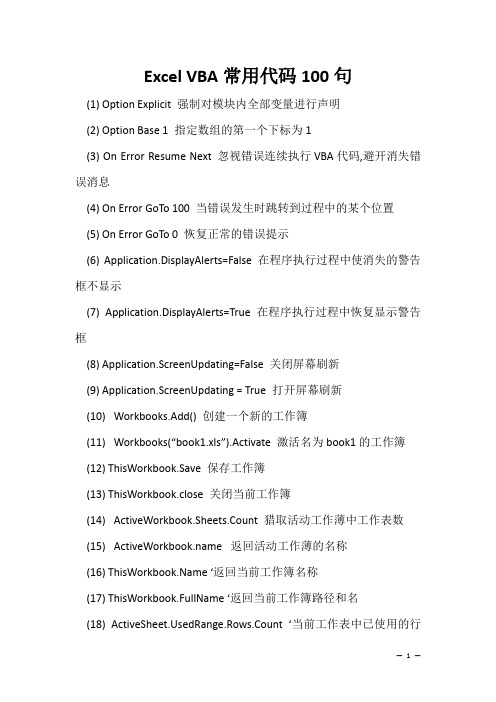
Excel VBA常用代码100句(1) Option Explicit 强制对模块内全部变量进行声明(2) Option Base 1 指定数组的第一个下标为1(3) On Error Resume Next 忽视错误连续执行VBA代码,避开消失错误消息(4) On Error GoTo 100 当错误发生时跳转到过程中的某个位置(5) On Error GoTo 0 恢复正常的错误提示(6) Application.DisplayAlerts=False 在程序执行过程中使消失的警告框不显示(7) Application.DisplayAlerts=True 在程序执行过程中恢复显示警告框(8) Application.ScreenUpdating=False 关闭屏幕刷新(9) Application.ScreenUpdating = True 打开屏幕刷新(10) Workbooks.Add() 创建一个新的工作簿(11) Workbooks(“book1.xls”).Activate 激活名为book1的工作簿(12) ThisWorkbook.Save 保存工作簿(13) ThisWorkbook.close 关闭当前工作簿(14) ActiveWorkbook.Sheets.Count 猎取活动工作薄中工作表数(15) 返回活动工作薄的名称(16) ‘返回当前工作簿名称(17) ThisWorkbook.FullName ‘返回当前工作簿路径和名(18) edRange.Rows.Count ‘当前工作表中已使用的行数(19) Rows.Count ‘猎取工作表的行数(注:考虑兼容性)(20) Sheets(Sheet1).Name= “Sum” 将Sheet1命名为Sum(21) ThisWorkbook.Sheets.Add Before:=Worksheets(1) 添加一个新工作表在第一工作表前(22) ActiveSheet.Move After:=ActiveWorkbook.Sheets(ActiveWorkbook.Sheets.Count) 将当前工作表移至工作表的最终(23) Worksheets(Array(“sheet1”,”sheet2”)).Select 同时选择工作表1和工作表2(24) Sheets(“sheet1”).Delete或Sheets(1).Delete 删除工作表1(25) ActiveShee edRange.FormatConditions.Delete ‘删除当前工作表中全部的条件格式(26) Cells.Hyperlinks.Delete ‘取消当前工作表全部超链接(27) ActiveCell.CurrentRegion.Select选择当前活动单元格所包含的范围,等同于快捷键Ctrl+A(28) Cells.Select ‘选定当前工作表的全部单元格(29) Range(“A1”).ClearContents 清除活动工作表上单元格A1中的内容。
excel VBA常用语句
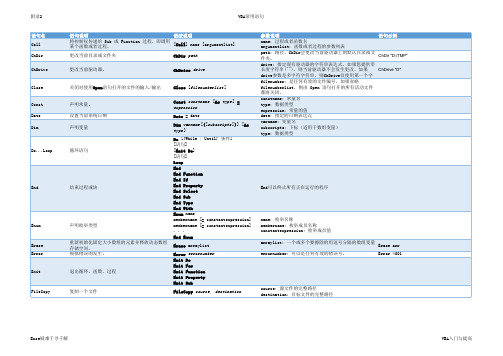
语法说明
参数说明
语句示例
For Ea句] [Exit For] [语句]
item:集合或数组中的元素 collection:集合或者数组
Next [item]
For counter = start To end [Step
step]
counter:计数器变量
Put [#]filenumber , [recnumber ], varname Randomize [number ] ReDim [Preserve] varname (subscripts ) [As type ] Reset Resume [0] Resume Next Resume line RmDir path
filenumberlist,则由 Open 语句打开的所有活动文件
都将关闭。
constname:常量名
type:数据类型
expression:常量的值
date:指定的日期表达式
varname:变量名
subscripts:下标(适用于数组变量)
type:数据类型
End可以终止所有正在运行的程序
name:枚举名称 membername:枚举成员名称 constantexpression:枚举成员值
语法说明
参数说明
Sub name [(arglist)]
[语句] [Exit Sub] [语句]
oldname:旧的文件名 newname:新的文件名
Exce疑难千寻千解
VBA入门与提高
附录2
VBA常用语句
语句名 On Error
语句说明 设定出错时的处理方式
Open
启用对文件的输入/输出
Option Base
VBA语句集100句
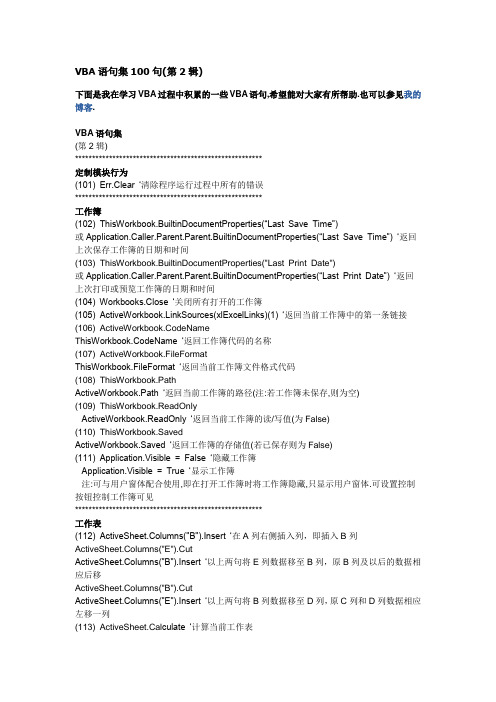
VBA语句集100句(第2辑)下面是我在学习VBA过程中积累的一些VBA语句,希望能对大家有所帮助.也可以参见我的博客.VBA语句集(第2辑)*******************************************************定制模块行为(101) Err.Clear …清除程序运行过程中所有的错误*******************************************************工作簿(102) ThisWorkbook.BuiltinDocumentProperties(“Last Save Time”)或Application.Caller.Parent.Parent.BuiltinDocumentProperties(“Last Save Time”) …返回上次保存工作簿的日期和时间(103) ThisWorkbook.BuiltinDocumentProperties("Last Print Date")或Application.Caller.Parent.Parent.BuiltinDocumentProperties(“Last Print Date”) …返回上次打印或预览工作簿的日期和时间(104) Workbooks.Close …关闭所有打开的工作簿(105) ActiveWorkbook.LinkSources(xlExcelLinks)(1) …返回当前工作簿中的第一条链接(106) ActiveWorkbook.CodeNameT hisWorkbook.CodeName …返回工作簿代码的名称(107) ActiveWorkbook.FileFormatThisWorkbook.FileFormat …返回当前工作簿文件格式代码(108) ThisWorkbook.PathActiveWorkbook.Path …返回当前工作簿的路径(注:若工作簿未保存,则为空)(109) ThisWorkbook.ReadOnlyActiveWorkbook.ReadOnly …返回当前工作簿的读/写值(为False)(110) ThisWorkbook.SavedActiveWorkbook.Saved …返回工作簿的存储值(若已保存则为False)(111) Application.Visible = False …隐藏工作簿Application.Visible = True …显示工作簿注:可与用户窗体配合使用,即在打开工作簿时将工作簿隐藏,只显示用户窗体.可设置控制按钮控制工作簿可见*******************************************************工作表(112) ActiveSheet.Columns("B").Insert …在A列右侧插入列,即插入B列ActiveSheet.Columns("E").CutActiveSheet.Columns("B").Insert …以上两句将E列数据移至B列,原B列及以后的数据相应后移ActiveSheet.Columns("B").CutActiveSheet.Columns("E").Insert …以上两句将B列数据移至D列,原C列和D列数据相应左移一列(113) ActiveSheet.Cal culate …计算当前工作表(114) ThisWorkbook.Worksheets(“sheet1”).Visible=xlSheetHidden …正常隐藏工作表,同在Excel菜单中选择“格式——工作表——隐藏”操作一样ThisWorkbook.Worksheets(“sheet1”).Visible=xlSheetVeryHidden …隐藏工作表,不能通过在Excel菜单中选择“格式——工作表——取消隐藏”来重新显示工作表ThisWorkbook.Worksheets(“sheet1”).Visible=xlSheetVisible …显示被隐藏的工作表(115) ThisWorkbook.Sheets(1).ProtectContents …检查工作表是否受到保护(116) ThisWorkbook.Worksheets.Add Count:=2, _Before:=ThisWorkbook.Worksheets(2)或ThisWorkbook.Workshees.Add ThisWorkbook.Worksheets(2), , 2 …在第二个工作表之前添加两个新的工作表(117) ThisWorkbook.Worksheets(3).Copy …复制一个工作表到新的工作簿(118) ThisWorkbook.Worksheets(3).Copy ThisWorkbook.Worksheets(2) …复制第三个工作表到第二个工作表之前(119) ThisWorkbook.ActiveSheet.Columns.ColumnWidth = 20 …改变工作表的列宽为20 ThisWorkbook.ActiveSheet.Columns.ColumnWidth = _T hisWorkbook.ActiveSheet.StandardWidth …将工作表的列宽恢复为标准值ThisWorkbook.ActiveSheet.Columns(1).ColumnWidth = 20 …改变工作表列1的宽度为20 (120) ThisWorkbook.ActiveSheet.Rows.RowHeight = 10 …改变工作表的行高为10 ThisWorkbook.ActiveSheet.Rows.RowHeight = _ThisWorkbook.ActiveSheet.St andardHeight …将工作表的行高恢复为标准值ThisWorkbook.ActiveSheet.Rows(1).RowHeight = 10 …改变工作表的行1的高度值设置为10(121) ThisWorkbook.Worksheets(1).Activate …当前工作簿中的第一个工作表被激活(122) ThisWorkbook.Worksheets("Sheet1").Rows(1).Font.Bold = True …设置工作表She et1中的行1数据为粗体(123) ThisWork book.Worksheets("Sheet1").Rows(1).Hidden = True …将工作表Sheet1中的行1隐藏ActiveCell.EntireRow.Hidden = True …将当前工作表中活动单元格所在的行隐藏注:同样可用于列。
ExcelVBA入门的基础语句

ExcelVBA入门的基础语句选择当前活动的工作簿:ThisWorkbook.Activate如果选择其他工作簿,注意该工作簿一定是打开的,并且不要忘记加上后缀“.xls” ,例如:Windows('Totol.xls').Activate选择一个工作表:Sheets('Balance').Activate.选择单元格:Range('A1').Select选择连续的单元格:Range('A1:G8').Select选择不连续的单元格:Range('A1,B6,D9').SelectRange('A1,B6:B10,D9').Select单元格间移动:ActiveCell.Offset(13, 14).SelectSelection.Offset(-3, -4).SelectRange('G8').Offset(-3, -4).Select注意:你可以定义一变量,并且用offset来实现,例如:varFreightRowsCount = Range('A1').CurrentRegion.Rows.CountActiveCell.Offset(varFreightRowsCount, 0).Select选择整个工作表:Cells.Select选择当前单元格所在的区域(遇到空行/空列即止):Range('A1').CurrentRegion.Select选择行或列:Rows('1').SelectColumns('A').Select或者:ActiveCell.EntireRow.SelectActiveCell.EntireColumn.Select选择相邻的多行/多列:Columns('A:C').SelectRows('1:5').Select选择不相邻的多行/多列:注意:和选择相邻的多行/多列不同,使用'Range'而不是'Columns/Rows':Range('A:A, C:C, E:F').SelectRange('1:1,5:6,9:9').Select选择当前活动单元格向下至最后一个非空单元格:Range('A1', Range('A1').End(xlDown)).SelectRange(ActiveCell, ActiveCell.End(xlDown)).Select选择当前活动单元格向上至第一个非空单元格:Range('A32', Range('A32').End(xlUp)).SelectRange(ActiveCell, ActiveCell.End(xlUp)).Select选择当前活动单元格向右至第一个非空单元格。
vba在excel中的使用之vba语句解释
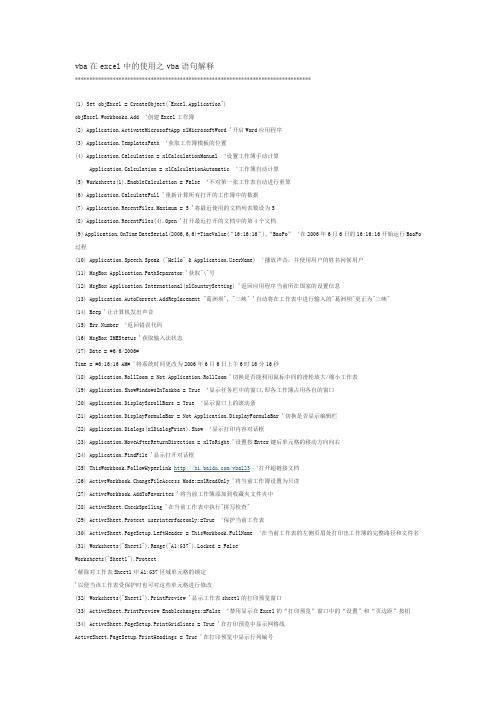
vba在excel中的使用之vba语句解释*********************************************************************************(1) Set objExcel = CreateObject("Excel.Application")objExcel.Workbooks.Add ‘创建Excel工作簿(2) Application.ActivateMicrosoftApp xlMicrosoftWord '开启Word应用程序(3) Application.TemplatesPath ‘获取工作簿模板的位置(4) Application.Calculation = xlCalculationManual ‘设置工作簿手动计算Application.Calculation = xlCalculationAutomatic ‘工作簿自动计算(5) Worksheets(1).EnableCalculation = False ‘不对第一张工作表自动进行重算(6) Application.CalculateFull '重新计算所有打开的工作簿中的数据(7) Application.RecentFiles.Maximum = 5 '将最近使用的文档列表数设为5(8) Application.RecentFiles(4).Open '打开最近打开的文档中的第4个文档(9) Application.OnTime DateSerial(2006,6,6)+TimeValue(“16:16:16”),“BaoPo”‘在2006年6月6日的16:16:16开始运行BaoPo 过程(10) Application.Speech.Speak ("Hello" & erName) ‘播放声音,并使用用户的姓名问候用户(11) MsgBox Application.PathSeparator '获取"\"号(12) MsgBox Application.International(xlCountrySetting) '返回应用程序当前所在国家的设置信息(13) Application.AutoCorrect.AddReplacement "葛洲坝", "三峡" '自动将在工作表中进行输入的"葛洲坝"更正为"三峡"(14) Beep '让计算机发出声音(15) Err.Number ‘返回错误代码(16) MsgBox IMEStatus '获取输入法状态(17) Date = #6/6/2006#Time = #6:16:16 AM# '将系统时间更改为2006年6月6日上午6时16分16秒(18) Application.RollZoom = Not Application.RollZoom '切换是否能利用鼠标中间的滑轮放大/缩小工作表(19) Application.ShowWindowsInTaskba = True ‘显示任务栏中的窗口,即各工作簿占用各自的窗口(20) Application.DisplayScrollBars = True ‘显示窗口上的滚动条(21) Application.DisplayFormulaBar = Not Application.DisplayFormulaBar '切换是否显示编辑栏(22) Application.Dialogs(xlDialogPrint).Show ‘显示打印内容对话框(23) Application.MoveAfterReturnDirection = xlToRight '设置按Enter键后单元格的移动方向向右(24) Application.FindFile '显示打开对话框(25) ThisWorkbook.FollowHyperlink /vba123‘打开超链接文档(26) ActiveWorkbook.ChangeFileAccess Mode:=xlReadOnly '将当前工作簿设置为只读(27) ActiveWorkbook.AddToFavorites '将当前工作簿添加到收藏夹文件夹中(28) ActiveSheet.CheckSpelling '在当前工作表中执行"拼写检查"(29) ActiveSheet.Protect userinterfaceonly:=True ‘保护当前工作表(30) ActiveSheet.PageSetup.LeftHeader = ThisWorkbook.FullName ‘在当前工作表的左侧页眉处打印出工作簿的完整路径和文件名(31) Worksheets("Sheet1").Range("A1:G37").Locked = FalseWorksheets("Sheet1").Protect'解除对工作表Sheet1中A1:G37区域单元格的锁定'以便当该工作表受保护时也可对这些单元格进行修改(32) Worksheets("Sheet1").PrintPreview '显示工作表sheet1的打印预览窗口(33) ActiveSheet.PrintPreview Enablechanges:=False ‘禁用显示在Excel的“打印预览”窗口中的“设置”和“页边距”按钮(34) ActiveSheet.PageSetup.PrintGridlines = True '在打印预览中显示网格线ActiveSheet.PageSetup.PrintHeadings = True '在打印预览中显示行列编号(35) ActiveSheet.ShowDataForm '开启数据记录单(36) Worksheets("Sheet1").Columns("A").Replace _What:="SIN", Replacement:="COS", _SearchOrder:=xlByColumns, MatchCase:=True '将工作表sheet1中A列的SIN替换为COS(37) Rows(2).Delete '删除当前工作表中的第2行Columns(2).Delete '删除当前工作表中的第2列(38) ActiveWindow.SelectedSheets.VPageBreaks.Add before:=ActiveCell '在当前单元格左侧插入一条垂直分页符ActiveWindow.SelectedSheets.HPageBreaks.Add before:=ActiveCell '在当前单元格上方插入一条垂直分页符(39) ActiveWindow.ScrollRow = 14 '将当前工作表窗口滚动到第14行ActiveWindow.ScrollColumn = 13 '将当前工作表窗口滚动到第13列(40) ActiveWindow.Close '关闭当前窗口(41) ActiveWindow.Panes.Count '获取当前窗口中的窗格数(42) Worksheets("sheet1").Range("A1:D2").CreateNames Top:=True '将A2至D2的单元格名称设定为A1到D1单元格的内容(243) Application.AddCustomList listarray:=Range("A1:A8") '自定义当前工作表中单元格A1至A8中的内容为自动填充序列(44) Worksheets("sheet1").Range("A1:B2").CopyPicture xlScreen, xlBitmap '将单元格A1至B2的内容复制成屏幕快照(45) Selection.Hyperlinks.Delete ‘删除所选区域的所有链接Columns(1).Hyperlinks.Delete ‘删除第1列中所有的链接Rows(1).Hyperlinks.Delete ‘删除第1行中所有的链接Range("A1:Z30").Hyperlinks.Delete ‘删除指定范围所有的链接(46) ActiveCell.Hyperlinks.Add Anchor:=ActiveCell, _Address:="C:\Windows\System32\Calc.exe", ScreenTip:="按下我,就会开启Windows计算器", TextToDisplay:="Windows计算器" '在活动单元格中设置开启Windows计算器链接(47) ActiveCell.Value = Shell("C:\Windows\System32\Calc.exe", vbNormalFocus) '开启Windows计算器(48) ActiveSheet.Rows(1).AutoFilter ‘打开自动筛选。
- 1、下载文档前请自行甄别文档内容的完整性,平台不提供额外的编辑、内容补充、找答案等附加服务。
- 2、"仅部分预览"的文档,不可在线预览部分如存在完整性等问题,可反馈申请退款(可完整预览的文档不适用该条件!)。
- 3、如文档侵犯您的权益,请联系客服反馈,我们会尽快为您处理(人工客服工作时间:9:00-18:30)。
VBA语句集(第1辑)定制模块行为(1) Option Explicit '强制对模块内所有变量进行声明Option Private Module '标记模块为私有,仅对同一工程中其它模块有用,在宏对话框中不显示Option Compare Text '字符串不区分大小写Option Base 1 '指定数组的第一个下标为1(2) On Error Resume Next '忽略错误继续执行VBA代码,避免出现错误消息(3) On Error GoTo ErrorHandler '当错误发生时跳转到过程中的某个位置(4) On Error GoTo 0 '恢复正常的错误提示(5) =False '在程序执行过程中使出现的警告框不显示(6) =False '关闭屏幕刷新=True '打开屏幕刷新(7) '禁用Ctrl+Break中止宏运行的功能工作簿(8) () '创建一个新的工作簿(9) Workbooks(“”).Activate '激活名为book1的工作簿(10) '保存工作簿(11) '关闭当前工作簿(12) '获取活动工作薄中工作表数(13) '返回活动工作薄的名称(14) '返回当前工作簿名称'返回当前工作簿路径和名称(15) =False '禁止调整活动工作簿的大小(16) xlArrangeStyleTiled '将工作簿以平铺方式排列(17) =xlMaximized '将当前工作簿最大化工作表(18) '当前工作表中已使用的行数(19) '获取工作表的行数(注:考虑向前兼容性)(20) Sheets(Sheet1).Name= “Sum” '将Sheet1命名为Sum(21) Before:=Worksheets(1) '添加一个新工作表在第一工作表前(22) After:=ActiveWorkbook. _Sheets '将当前工作表移至工作表的最后(23) Worksheets(Array(“sheet1”,”sheet2”)).Select '同时选择工作表1和工作表2(24) Sheets(“sheet1”).Delete或Sheets(1).Delete '删除工作表1(25) (i).Name '获取工作表i的名称(26) =Not '切换工作表中的网格线显示,这种方法也可以用在其它方面进行相互切换,即相当于开关按钮(27) =Not '切换工作表中的行列边框显示(28) '删除当前工作表中所有的条件格式(29) '取消当前工作表所有超链接(30)或'将页面设置更改为横向(31) '在页面设置的表尾中输入文件路径'将用户名放置在活动工作表的页脚单元格/单元格区域(32)或Range(xlUp),(xlDown)).Select'选择当前活动单元格所包含的范围,上下左右无空行(33) '选定当前工作表的所有单元格(34) Range(“A1”).ClearContents '清除活动工作表上单元格A1中的内容'清除选定区域内容Range(“A1:D4”).Clear '彻底清除A1至D4单元格区域的内容,包括格式(35) '清除工作表中所有单元格的内容(36) (1,0).Select '活动单元格下移一行,同理,可下移一列(37) Range(“A1”).Offset(ColumnOffset:=1)或Range(“A1”).Offset(,1) '偏移一列Range(“A1”).Offset(Rowoffset:=-1)或Range(“A1”).Offset(-1) '向上偏移一行(38) Range(“A1”).Copy Range(“B1”) '复制单元格A1,粘贴到单元格B1中Range(“A1:D8”).Copy Range(“F1”) '将单元格区域复制到单元格F1开始的区域中Range(“A1:D8”).Cut Range(“F1”) '剪切单元格区域A1至D8,复制到单元格F1开始的区域中Range(“A1”). Sheets(“Sheet2”).Range(“A1”) '复制包含A1的单元格区域到工作表2中以A1起始的单元格区域中注:CurrentRegion属性等价于定位命令,由一个矩形单元格块组成,周围是一个或多个空行或列(39) '将值XX输入到所选单元格区域中(40) '活动窗口中选择的单元格数(41) '当前选中区域的单元格数(42) GetAddress=Replace(1).Address,mailto:,””) '返回单元格中超级链接的地址并赋值(43) TextColor=Range(“A1”). '检查单元格A1的文本颜色并返回颜色索引Range(“A1”). '获取单元格A1背景色(44) '返回当前工作表的单元格数(45) (“E4”).Select '激活当前活动单元格下方3行,向右4列的单元格(46) (5,”C”) '引单元格C5(5,3) '引单元格C5(47) Range(“A1”).Offset(RowOffset:=4,ColumnOffset:=5)或Range(“A1”).Offset(4,5) '指定单元格F5(48) Range(“B3”).Resize(RowSiz e:=11,ColumnSize:=3)Rnage(“B3”).Resize(11,3) '创建B3:D13区域(49) Range(“Data”).Resize(,2) '将Data区域扩充2列(50) Union(Range(“Data1”),Range(“Data2”)) '将Data1和Data2区域连接(51) Intersect(Range(“Data1”),Range(“Data2”)) '返回Data1和Data2区域的交叉区域(52) Range(“Data”).Count '单元格区域Data中的单元格数Range(“Data”). '单元格区域Data中的列数Range(“Data”). '单元格区域Data中的行数(53) '当前选中的单元格区域中的列数'当前选中的单元格区域中的行数(54) '选中的单元格区域所包含的区域数(55) '获取单元格区域中使用的第一行的行号(56) '获取单元格区域Rng左上角单元格所在列编号(57) '在活动工作表中返回所有符合条件格式设置的区域(58) Range(“A1”).AutoFil ter Field:=3,VisibleDropDown:=False '关闭由于执行自动筛选命令产生的第3个字段的下拉列表名称(59) Range(“A1:C3”).Name=“computer” '命名A1:C3区域为computer或Range(“D1:E6”).Name=“Sheet1!book” '命名局部变量,即Sheet1上区域D1:E6为book或Names(“computer”).Name=“robot” '将区域computer重命名为robot(60) Names(“book”).Delete '删除名称(61) Name:=“ContentList”,_RefersTo:=“=OFFSET(Sheet1!A2,0,0,COUNTA(Sheet2!$A:$A))” '动态命名列(62) Name:=“Company”,RefersTo:=“CompanyCar” '命名字符串CompanyCar(63) Name:=“Total”,RefersTo:=123456 '将数字123456命名为Total。
注意数字不能加引号,否则就是命名字符串了。
(64) Na me:=“MyArray”,RefersTo:=ArrayNum '将数组ArrayNum命名为MyArray。
(65) Name:=“ProduceNum”,RefersTo:=“=$B$1”,Visible:=False '将名称隐藏(66) (“Com”).Name '返回名称字符串公式与函数(67) '使用工作表函数检查A1单元格中的数据是否为数字(68) Range(“A:A”).Find'激活单元格区域A列中最大值的单元格(69) Cells(8,8).FormulaArra y=“=SUM(R2C[-1]:R[-1]C[-1]*R2C:R[-1]C)” '在单元格中输入数组公式。
注意必须使用R1C1样式的表达式图表(70) '获取当前工作表中图表的个数(71) (“Chart1”).Select '选中当前工作表中图表Chart1(72) (“Chart1”).Activate'选中当前图表区域(73) WorkSheets(“Sheet1”).ChartObjects(“Chart2”).Chart. _'更改工作表中图表的图表区的颜色(74) Sheets(“Chart2”). '更改图表工作表中图表区的颜色(75) '添加新的图表工作表(76) Source:=Sheets(“Sheet1”).Range(“A1:D5”), _PlotBy:=xlColumns '指定图表数据源并按列排列(77) Where:=xlLocationAsNewSheet '新图表作为新图表工作表(78) '将绘图区颜色变为白色(79) WorkSheets(“Sheet1”).ChartObjects(1).Chart. _Export F ileName:=“C:”,FilterName:=“GIF” '将图表1导出到C盘上并命名为窗体(80) MsgBox “Hello!” '消息框中显示消息Hello(81) Ans=MsgBox(“Continue”,vbYesNo) '在消息框中点击“是”按钮,则Ans值为vbYes;点击“否”按钮,则Ans值为vbNo。
